Jedwali la yaliyomo
Wakati wowote mtu anaweza kuhitaji kuangalia thamani kulingana na vigezo vingi kutoka kwa lahakazi kubwa basi unaweza kutumia baadhi ya vipengele kuifanya. XLOOKUP ni mojawapo ya kazi za kutafuta thamani kulingana na vigezo vingi. Katika makala haya, nitaelezea XLOOKUP kwa vigezo vingi katika Excel.
Ili kuifanya ionekane zaidi nitatumia mkusanyiko wa data wa taarifa za wafanyakazi wa idara mbalimbali. Kuna safu wima 3 katika seti ya data ambazo ni Jina la Mfanyakazi, Idara, na Mshahara. Hapa safuwima hizi zinawakilisha taarifa ya mishahara ya mfanyakazi.

Pakua ili Kufanya Mazoezi
XLOOKUP yenye Vigezo Vingi.xlsx
Njia 4 za kufanya XLOOKUP kwa Vigezo Nyingi
1. XLOOKUP yenye Vigezo Nyingi
Unaweza kutumia kitendaji cha XLOOKUP kwa vigezo vingi .
Ili kutumia XLOOKUP chaguo za kukokotoa kwanza chagua kisanduku unapotaka kuweka thamani yako ya kuangalia.
➤ Hapa, nilichagua kisanduku H4
Kisha, charaza fomula ifuatayo katika kisanduku kilichochaguliwa au kwenye Upau wa Mfumo.
=XLOOKUP(F4&G4,$B$4:$B$14&$C$4:$C$14,$D$4:$D$14) 
Nataka kuangalia Mshahara wa Ahmed ambaye anafanya kazi katika idara ya IT . Katika chaguo za kukokotoa zilizochaguliwa lookup_value F4 & G4 , iliyofuata ilichagua lookup_array B4:B14 & C4:C14 kisha ikachagua return_array D4:D14. Hatimaye, itaifanya.rudisha Mshahara .
Mwishowe, bonyeza kitufe cha INGIA .
Sasa, itaonyesha Mshahara wa thamani_ya_ya_kuangalia.
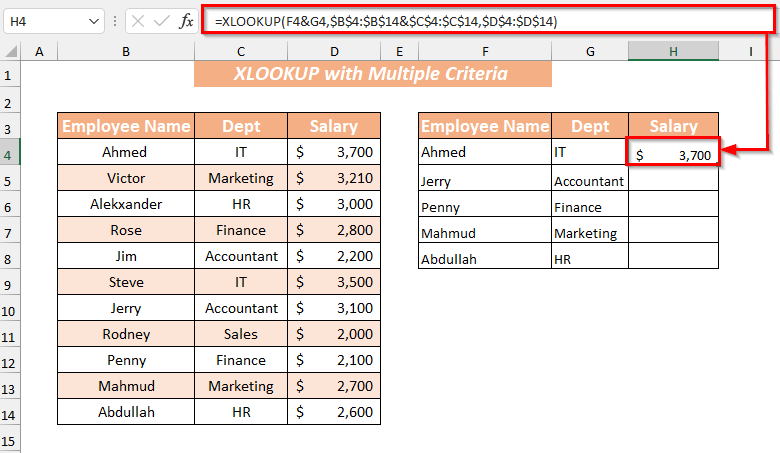
Baadaye, unaweza kutumia Nchi ya Kujaza ili Kujaza Kiotomatiki fomula ya seli zingine za safuwima Mshahara .
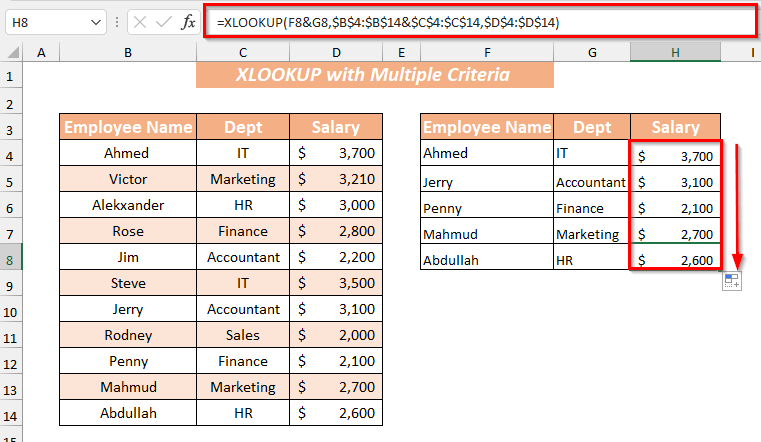
Njia Mbadala
Kwanza, chagua kisanduku unapotaka kuweka thamani yako ya matokeo.
➤ Hapa, nilichagua kisanduku H4
Kisha, charaza fomula ifuatayo katika iliyochaguliwa. seli au kwenye Upau wa Mfumo.
=XLOOKUP(1,($B$5:$B$15=F4)*($C$5:$C$15=G4),$D$5:$D$15) 
Hapa, ili kuangalia 4>Mshahara wa Jim anayefanya kazi katika Mhasibu idara. Katika chaguo za kukokotoa zilizopewa lookup_value 1 , kilichofuata kilichagua lookup_array B5:B14=F4 * C4:C14=G4 kisha ukachagua return_array D4:D14. Hatimaye, itarudisha Mshahara .
Bonyeza kitufe cha INGIA , hatimaye, itaonyesha Mshahara wa thamani_ya_ya_kuangalia.

Sasa, unaweza kutumia Nchi ya Kujaza Kujaza Kiotomatiki fomula kwa seli zingine za safuwima Mshahara .

Soma Zaidi: VLOOKUP yenye Vigezo Nyingi Ikijumuisha Masafa ya Tarehe katika Excel (Njia 2)
2. XLOOKUP ya pande mbili/Nested
Hapa unaweza kutumia XLOOKUP fanya kazi kwa njia ya pande mbili au iliyounganishwa ili kutafuta thamani.
Kwanza, chagua kisanduku ili kuwekathamani ya matokeo.
➤ Hapa, nilichagua kisanduku J4
Kisha, charaza fomula ifuatayo katika kisanduku kilichochaguliwa au kwenye Upau wa Mfumo.
=XLOOKUP(H4,$B$4:$B$7,XLOOKUP(I4,$C$3:$F$3,$C$4:$F$7)) 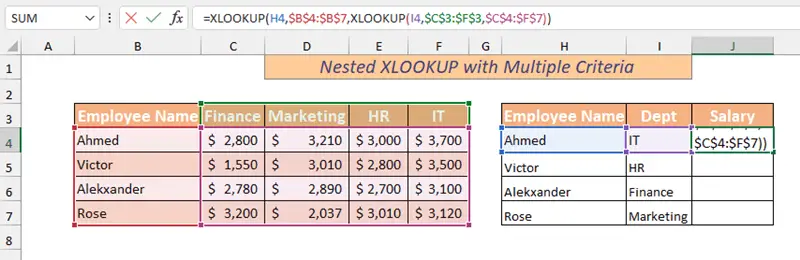
Hapa, nataka kutafuta Mshahara ya Ahmed anayefanya kazi katika idara ya IT . Katika chaguo za kukokotoa zilizopewa lookup_value H4 na kuchagua lookup_array B5:B7 kisha ukatumia tena XLOOKUP function na kuchagua kigezo cha 2 I4 na safu_ya_kutafutia C3:F3 na safu_ya_rejesho C4:F7 . Bila kuhitimisha, itarudisha Mshahara .
Mwishowe, bonyeza kitufe cha INGIA .
Kisha, ifanye hivyo. itaonyesha Mshahara ya thamani_ya_ya_kuangalia.

Hapa, unaweza kutumia Nchi ya Kujaza hadi Jaza Kiotomatiki fomula ya seli zingine za safuwima Mshahara .

Njia Mbadala kwa Nested XLOOKUP
Unaweza kutumia fomula XLOOKUP iliyowekwa kiota kwa njia nyingine.
Kwanza, chagua kisanduku ili kuweka thamani yako ya matokeo.
>➤ Hapa, nilichagua kisanduku J8
Kisha, charaza fomula ifuatayo katika kisanduku kilichochaguliwa au kwenye Upau wa Mfumo.
=XLOOKUP(I8, C3:F3, XLOOKUP(H8, B4:B7, C4:F7)) 
Hapa, nimebadilisha tu thamani za utafutaji kutoka ndani hadi nje XLOOKUP function.
Mwishowe, bonyeza kitufe cha ENTER .
Papo hapo, itaonyesha Mshahara ya uliyopewa.lookup_value.
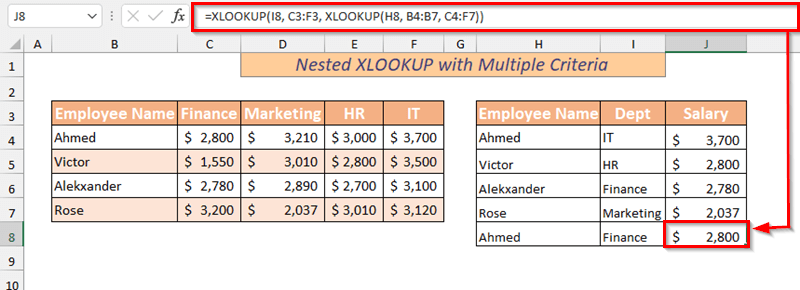
Soma Zaidi: Vlookup na Vigezo Vingi bila Safu Safu ya Usaidizi katika Excel (Njia 5)
3. Vigezo Nyingi Changamano
Unaweza pia kutafuta thamani kulingana na vigezo vingi changamano kwa kutumia XLOOKUP kazi pamoja na kitendakazi cha LEFT .
Kuanza, chagua kisanduku ili kuweka thamani yako ya matokeo.
➤ Hapa, nilichagua kisanduku F4
Kisha, andika kisanduku. kufuata fomula katika kisanduku kilichochaguliwa au kwenye Upau wa Mfumo.
=XLOOKUP(1,(LEFT(B4:B14)="A")*(C4:C14="IT"),B4:D14) 
Hapa, kwa vigezo tofauti vilivyotumika misemo tofauti ya kimantiki. Katika KUSHOTO tendakazi kutokana na thamani_ya_kuangalia “A” na masafa yaliyochaguliwa B4:B14 . Kwa kigezo cha pili kilichotumiwa opereta "=" na lookup_value ndani ya safu iliyochaguliwa C4:C14. Kisha nikachagua masafa ya B4:D14 kama return_array . Hatimaye, itarudisha Mshahara na Jina la Mfanyakazi na Dept.
Bonyeza kitufe cha INGIA na itaonyesha Mshahara ya thamani_ya_ya_kuangalia.

Kwa hivyo, unaweza kutumia fomula ya Kujaza ili Kujaza Kiotomatiki kwa visanduku vingine vya safuwima Mshahara .

Soma Zaidi: Jinsi ya Kutafuta Laha Nyingi katika Excel (Njia 3)
4. Kimantiki Vigezo
Unaweza pia kutumia XLOOKUP tendakazikutafuta thamani kulingana na vigezo vingi vya kimantiki.
Kwa kuanzia, chagua kisanduku ili kuweka thamani yako ya matokeo.
➤ Hapa, nilichagua kisanduku F4
Kisha, charaza fomula ifuatayo katika kisanduku kilichochaguliwa au kwenye Upau wa Mfumo.
=XLOOKUP(1,(C4:C14="IT")*(D4:D14>3000),B4:B14) 
Hapa, kwa mantiki nyingi, nitatumia mantiki ya boolean, na kisha itatafuta nambari. Katika XLOOKUP tendakazi iliyopewa thamani_ya_kuangalia “1” na masafa yaliyochaguliwa C4:C14 . Kwa kigezo cha pili kinachotumika “>” opereta na lookup_value ndani ya safu iliyochaguliwa D4:D14. Kisha nikachagua masafa ya B4:D14 kama return_array . Hatimaye, itarudisha Mshahara mkubwa kuliko 3000 .
Sasa, bonyeza ENTER ufunguo.
Wakati huo huo, itaonyesha Mshahara ya thamani_ya_ya_kuangalia.
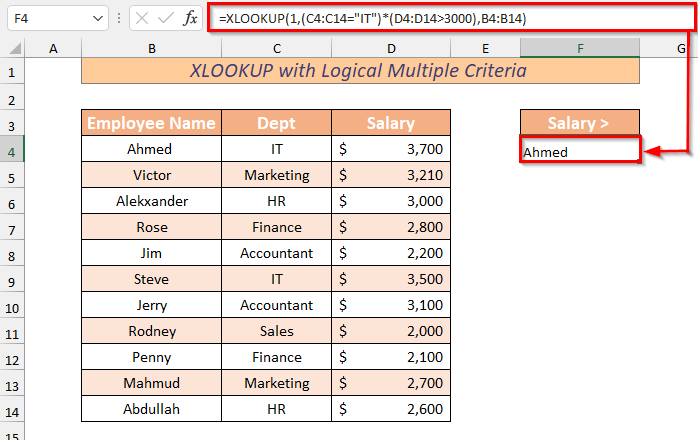
Kwa ufupi, unaweza kutumia Nchi ya Kujaza ili Kujaza Kiotomatiki fomula ya seli zingine za safuwima ya Mshahara .
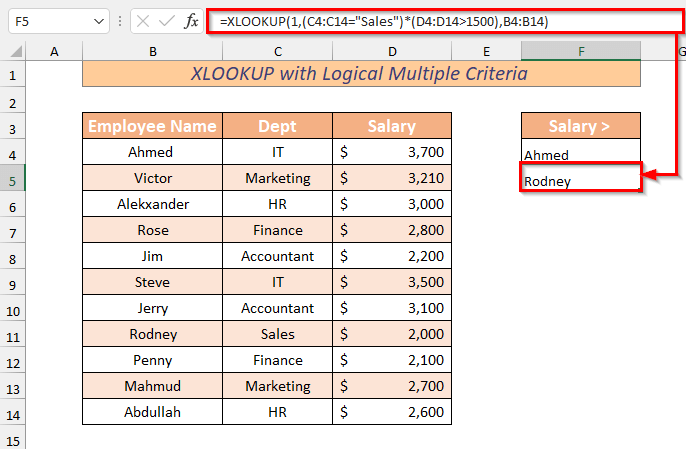
Soma Zaidi: Tafuta na Urudishe Thamani Nyingi Zilizounganishwa kwenye Seli Moja katika Excel
Fanya mazoezi Sehemu
Nimetoa laha la mazoezi katika kitabu cha mazoezi ili kufanya mazoezi ya njia hizi zilizoelezwa za XLOOKUP zenye vigezo vingi. Unaweza kuipakua kutoka hapo juu.
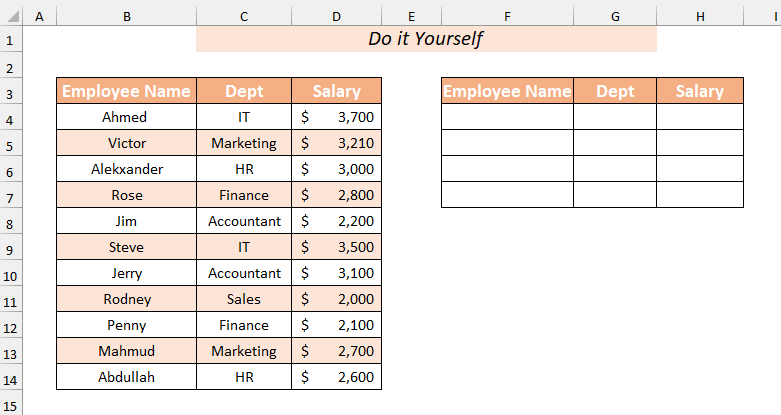
Kwa Hitimisho
Katika makala hii, nilijaribu kueleza 4 rahisi nanjia za haraka za XLOOKUP na vigezo vingi katika Excel. Njia hizi tofauti zitakusaidia kutekeleza XLOOKUP kwa vigezo vingi. Mwisho kabisa ikiwa una aina yoyote ya mapendekezo, mawazo, na maoni tafadhali jisikie huru kutoa maoni hapa chini.

